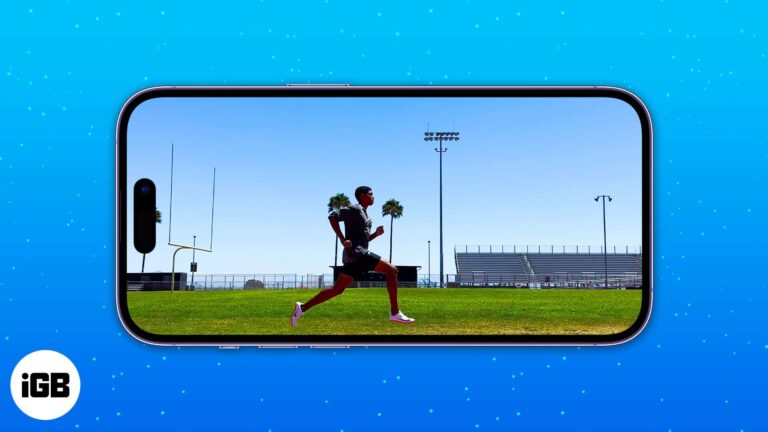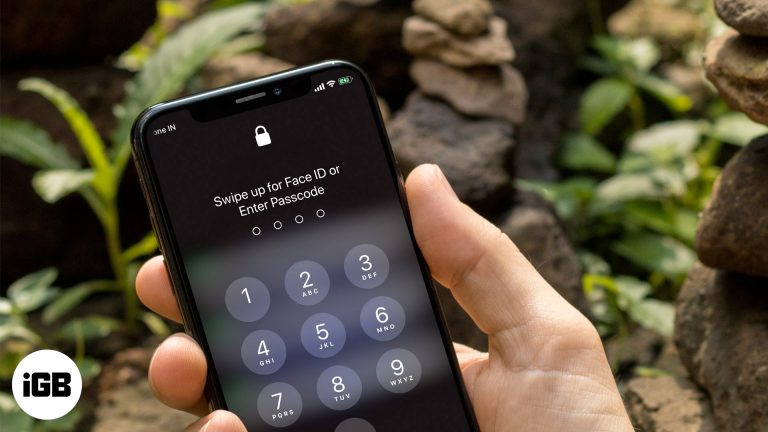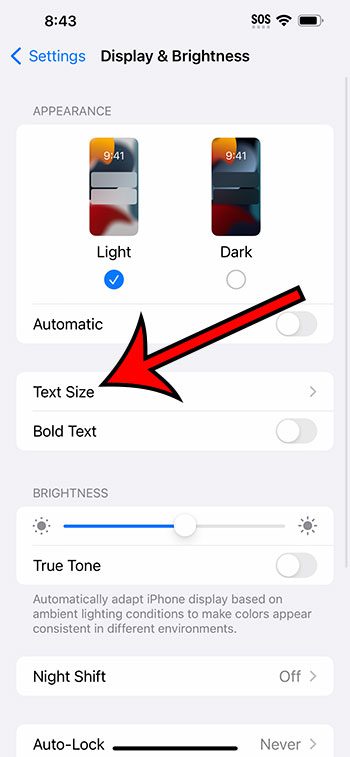Как удалить вредоносное ПО из Windows 10: пошаговое руководство
Удаление bloatware из Windows 10 может значительно повысить производительность вашего компьютера и освободить ценное дисковое пространство. Эта статья проведет вас через процесс шаг за шагом, что позволит вам легко избавиться от ненужных программ в вашей системе. Следуя этим инструкциям, вы получите более чистую и быструю машину в кратчайшие сроки.
Как удалить вредоносное ПО из Windows 10
Избавление от bloatware включает в себя выявление и удаление программ, которые вам не нужны. Эти шаги помогут вам очистить ваш компьютер Windows 10 и сделать его более эффективным.
Шаг 1: Откройте «Настройки».
Откройте меню «Пуск» и нажмите «Параметры».
Параметры — это значок шестеренки в меню «Пуск». Здесь вы найдете все параметры настройки компьютера, включая возможность удаления программ.
Программы для Windows, мобильные приложения, игры - ВСЁ БЕСПЛАТНО, в нашем закрытом телеграмм канале - Подписывайтесь:)
Шаг 2: Доступ к приложениям
В окне «Настройки» нажмите «Приложения».
Раздел «Приложения» содержит список всего программного обеспечения, установленного на вашем компьютере. Это ваша основная область для управления и удаления программ.
Шаг 3: Найдите приложение, которое нужно удалить.
Прокрутите список, чтобы найти вредоносное ПО, которое вы хотите удалить. Нажмите на него.
Вы увидите список всех установленных приложений. Некоторые из них вы можете узнать, а другие могут быть незнакомы. Если вы не знаете, что делает что-то, быстрый поиск в Интернете может помочь.
Шаг 4: Удалите приложение.
Нажмите кнопку «Удалить» и следуйте инструкциям.
Появится окно подтверждения. Следуйте инструкциям, чтобы завершить удаление. Для некоторых программ могут потребоваться дополнительные шаги, но большинство из них просты.
Шаг 5: Повторите при необходимости.
Продолжайте удалять остальное ненужное ПО таким же образом.
Не останавливайтесь только на одной программе. Повторите процесс для всего ненужного ПО на вашем компьютере. Это может занять некоторое время, но оно того стоит.
После выполнения этих шагов на вашем компьютере будет меньше ненужного программного обеспечения, занимающего память и ресурсы. Вы должны заметить более высокую производительность и больше свободного места.
Советы по удалению вредоносного ПО из Windows 10
- Проведите свое исследование: Прежде чем удалять любое приложение, убедитесь, что оно не является необходимым для работы вашей системы. Некоторые bloatware могут выглядеть ненужными, но могут быть важными.
- Используйте сторонние инструменты: Некоторые инструменты могут помочь вам удалить несколько вредоносных программ одновременно. PC Decrapifier и CCleaner — популярные варианты.
- Создайте точку восстановления: Всегда создавайте точку восстановления системы перед удалением программного обеспечения. Таким образом, вы сможете отменить изменения, если что-то пойдет не так.
- Проверьте программы автозагрузки: Некоторые вредоносные программы запускаются при запуске, замедляя работу компьютера. Отключите их в диспетчере задач на вкладке «Автозагрузка».
- Регулярное техническое обслуживание: Регулярно проверяйте и удаляйте новые вредоносные программы. Производители часто добавляют новые программы с обновлениями.
Часто задаваемые вопросы
Почему мне следует удалять ненужное ПО?
Удаление ненужного ПО освобождает место на диске и повышает скорость и производительность вашего компьютера.
Могу ли я переустановить вредоносное ПО, если оно мне понадобится позже?
Да, при необходимости большую часть ненужного ПО можно переустановить из Microsoft Store или с сайта производителя.
Безопасно ли удалять все ненужное ПО?
Большую часть ненужного ПО можно безопасно удалить, но всегда проверяйте, не является ли оно критически важным для вашей системы.
Приведет ли удаление вредоносного ПО к аннулированию гарантии?
Нет, удаление bloatware не аннулирует вашу гарантию. Это ваш компьютер, и вы контролируете, что на нем установлено.
Что делать, если я случайно удалю что-то важное?
Вы можете использовать созданную вами точку восстановления системы, чтобы вернуть ее в предыдущее состояние.
Краткое содержание
- Открыть настройки.
- Доступ к приложениям.
- Найдите приложение, которое нужно удалить.
- Удалите приложение.
- При необходимости повторите.
Заключение
Очистка компьютера с Windows 10 путем удаления вредоносного ПО — это простой процесс, который может существенно повлиять на производительность вашего компьютера. Выполнив шаги, описанные в этой статье, вы сможете очистить свою систему и сделать ее более эффективной. Не забудьте провести исследование перед удалением чего-либо и рассмотрите возможность использования сторонних инструментов для более оптимизированного процесса. Регулярное обслуживание необходимо для того, чтобы ваш компьютер не был перегружен. Контроль над тем, что установлено в вашей системе, гарантирует, что вы получите максимальную отдачу от своего опыта работы с Windows 10. Для получения дополнительных советов и рекомендаций следите за будущими статьями и не стесняйтесь действовать прямо сейчас, чтобы ваш компьютер был чище и быстрее!
Программы для Windows, мобильные приложения, игры - ВСЁ БЕСПЛАТНО, в нашем закрытом телеграмм канале - Подписывайтесь:)